

 |
 |

|
Промышленный лизинг
Методички
3. Решите задачи из предыдущего упражнения, предполагая, что на переменную Xj не налагается условие целочисленности. 4. Покажите графически, что следующая задача ЦЛП не имеет допустимых решений, а затем проверьте этот результат с помощью метода ветвей и границ. Максимизировать z = 2х1 + х2 при ограничениях Юх, + 10х2 < 9, 10х, + 5х2> 1, хр х2 > 0 и целые. 5. Решите следующую задачу методом ветвей и границ. Максимизировать z = 18х, + 14х2 + 8х3 + 4х4 при ограничениях 15х, + 12х2 + 7х3 + 4х4 + хь < 37, х х2, х3, х4, х5 = 0 или 1. 9.2.2. Метод ветвей и границ в системе TORA Модуль целочисленного программирования системы TORA позволяет интерактивно генерировать деревья подзадач в методе ветвей и границ. Чтобы воспользоваться этой возможностью, в выходном окне модуля целочисленного программирования выберите опцию User-guided В&В (Учебный режим метода ветвей и границ). В этом окне представлена вся информация, необходимая для создания дерева подзадач. На рис. 9.9 показан внешний вид окна, в котором представлен корень N10 дерева подзадач, которое соответствует задаче ЛПО на рис. 9.6 (файл ch9ToraB&BEx9-2-l.txt). Каждый узел определяется двумя цифрами, перед которыми стоит буква N. Левая цифра определяет строку таблицы, в которой находится узел, а правая цифра представляет порядковое значение в пределах той же строки. Например, обозначение N10 на рис. 9.9 указывает, что узел 0 расположен в строке 1 (это единственный узел в этой строке). В программе TORA может быть не более 10 подзадач в одной строке. Но помните, что в автоматическом режиме нет каких-либо ограничений на количество генерируемых подзадач. Далее следует выбрать переменную ветвления, щелкнув на любом из узлов, помеченных х? . Эти узлы выделены зеленым цветом. Если щелкнуть на записи одного узла над областью, где расположено дерево, появится соответствующее решение. Как показано на рис. 9.10, из решения для узла N10 видно, что х, = 3,75 и х2 = 1,25. Также следует обратить внимание на то, какие переменные ограничены целыми значениями. Щелчок на любой из переменных приведет к автоматическому созданию двух подзадач, которые соответствуют выделенной переменной ветвления. На рис. 9.11 показан результат выбора х, в качестве переменной ветвления в узле N10. К дереву были добавлены узлы N20 (соответствует новому ограничению х, < 3) и N21 (соответствует новому ограничению х, > 4). В узле N20 получено целочисленное решение, поэтому он считается прозондированным. Прозондированные узлы выделяются красным или пурпурным цветом. Пурпурный цвет используется тогда, когда в прозондированном узле была достигнута текущая нижняя граница значения целевой функции, что в данном случае произошло с узлом N20. Узел N21 пока не прозондирован. Поэтому щелчок на нем приведет к созданию следующих узлов в строке 3 дерева. Этот процесс продолжается до тех пор, пока не будут прозондированы все узлы (т.е. пока все они не будут выделены красным или пурпурным цветами). 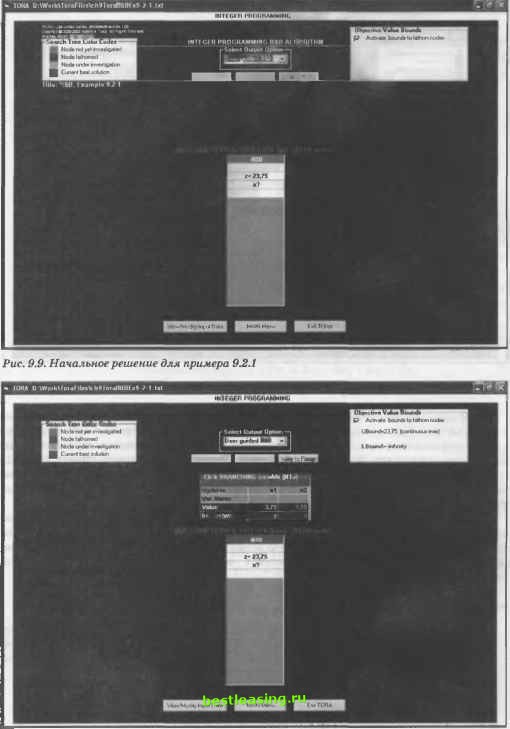 Рис. 9.10. Выбор переменной ветвления 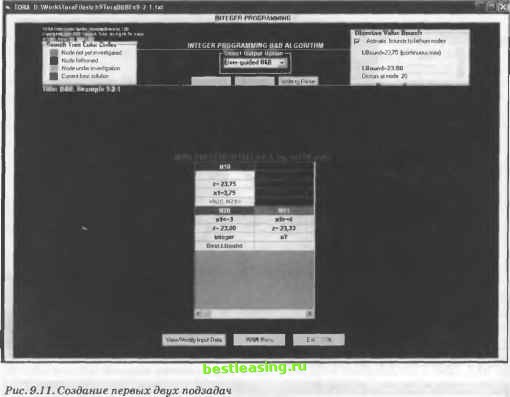 В верхнем правом углу выходного окна автоматически отслеживается нижняя и верхняя границы целевой функции. Эти границы вычисляются автоматически при зондировании узлов. TORA отбрасывает подзадачи, значения целевых функций которых выходят за текущие границы. Тем не менее можно убрать границы (т.е. снять флажок с опции) для создания полного дерева подзадач. В этом случае узел будет прозондирован только тогда, когда будет получено целочисленное решение или если оно будет недостижимо. Важно отметить, что в автоматическом режиме TORA выполняет последовательное решение подзадач по принципу первым пришел - первым ушел . Поэтому, вероятнее всего, поиск вручную может привести к более эффективному дереву подзадач, поскольку пользователь может осуществить лучший выбор следующего зондируемого узла. УПРАЖНЕНИЯ 9.2.2 1. Следующее упражнение было создано для того, чтобы продемонстрировать неестественное поведение метода ветвей и границ в некоторых ситуациях даже для небольших по размеру задач. В частности, обратите внимание на то, сколько подзадач будет проверено прежде, чем будет найден оптимум. Минимизировать у при выполнении условий 2(х, + х2 + ...+xls) + y=\b. Все переменные двоичные. 1 2 3 4 5 6 7 8 9 10 11 12 13 14 15 16 17 18 19 20 21 22 23 24 25 26 27 28 29 30 31 32 33 34 35 36 37 38 39 40 41 42 43 44 45 46 47 48 49 50 51 52 53 54 55 56 57 58 59 60 61 62 63 64 65 66 67 68 69 70 71 72 73 74 75 76 77 78 79 80 81 82 83 84 85 86 87 88 89 90 91 92 93 94 95 96 97 98 99 100 101 102 103 104 105 106 107 108 109 110 111 112 113 114 115 116 117 118 119 120 121 122 123 124 125 126 127 128 129 130 131 132 [ 133 ] 134 135 136 137 138 139 140 141 142 143 144 145 146 147 148 149 150 151 152 153 154 155 156 157 158 159 160 161 162 163 164 165 166 167 168 169 170 171 172 173 174 175 176 177 178 179 180 181 182 183 184 185 186 187 188 189 190 191 192 193 194 195 196 197 198 199 200 201 202 203 204 205 206 207 208 209 210 211 212 213 214 215 216 217 218 219 220 221 222 223 224 225 226 227 228 229 230 231 232 233 234 235 236 237 238 239 240 241 242 243 244 245 246 247 248 249 250 251 252 253 254 255 256 257 258 259 260 261 262 263 264 265 266 267 268 269 270 271 272 273 274 275 276 277 278 279 280 281 282 283 284 285 286 287 288 289 290 291 292 |